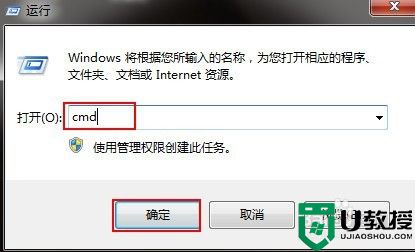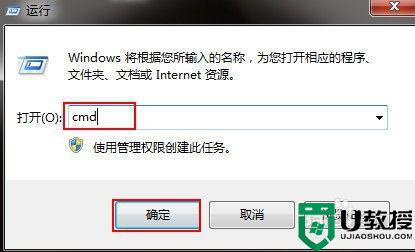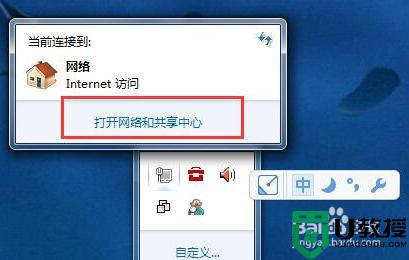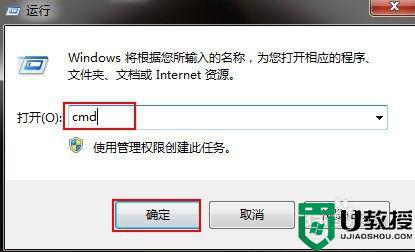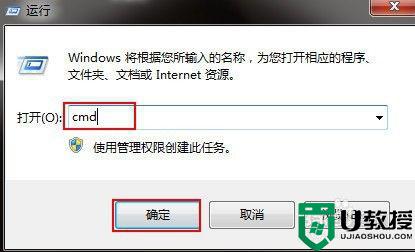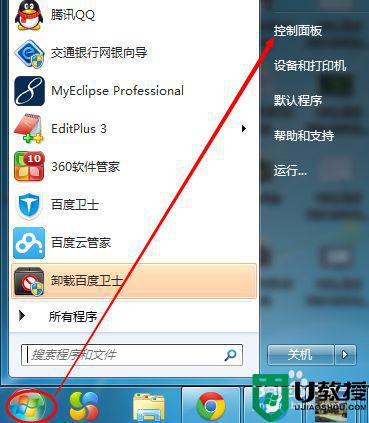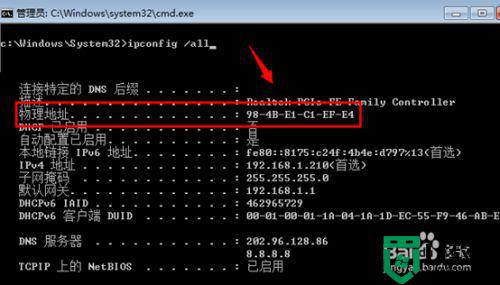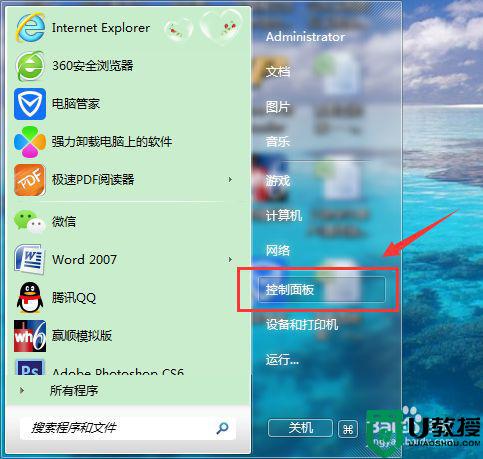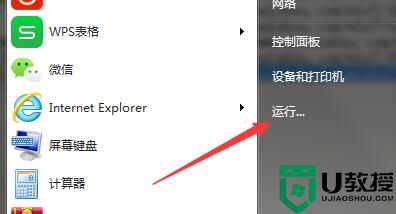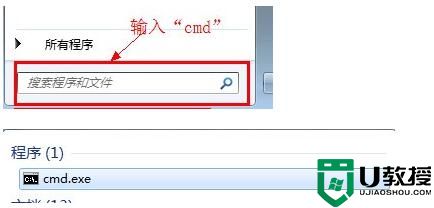怎么修改w7电脑的物理地址 win7电脑更改物理地址的步骤
时间:2022-05-25作者:huige
物理地址就是mac地址,能够在使用计算机时通过单独的MAC地址保护我们的Internet安全性,但是有时候因为一些原因需要修改物理地址,很多w7系统用户可能还不知道怎么修改物理地址吧,为此,今天就给大家讲解一下win7电脑更改物理地址的步骤吧。
推荐:win7 64位旗舰版iso下载
具体步骤如下:
1、点击右下角电脑网络图标,点击【打开网络和共享中心】。
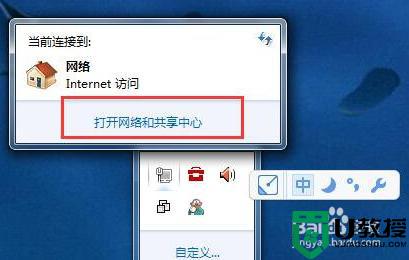
2、点击【更改适配器设置】。
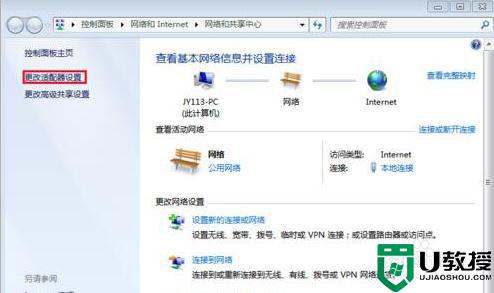
3、进入网络连接界面,右键点击“本地连接”,点击属性。
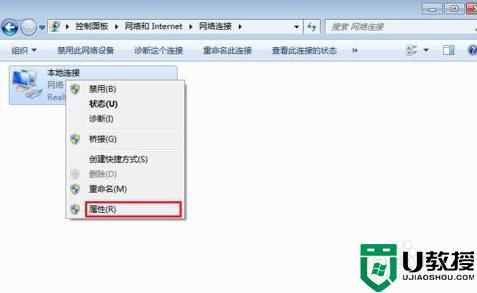
4、点击配置,点击“高级”,在列表中找到并点击“网络地址”,在右侧输入修改后的网络地址,点击确定按钮。
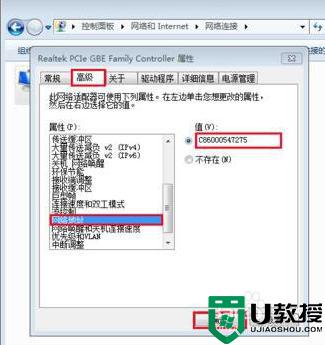
关于怎么修改w7电脑的物理地址的详细方法就给大家讲述到这里了,有相同需要的用户们可以学习上面的方法步骤来进行修改,希望帮助到大家。